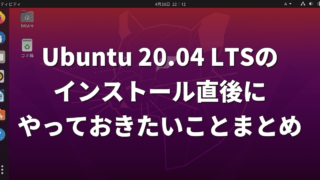 Linuxガイド
LinuxガイドUbuntu 20.04 LTSのインストール直後にやっておきたいことまとめ
Ubuntu 20.04 LTSをインストールした後にやっておきたいことをまとめました。
Ubuntu 20.04 LTS (Focal Fossa)のインストールの方法は、以下の記事で紹介しています。これからインストールする方は参考にし...
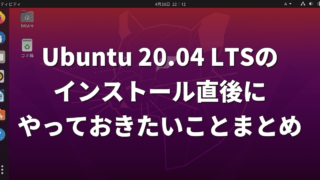 Linuxガイド
Linuxガイド Linuxガイド
Linuxガイド Linuxガイド
Linuxガイド Linuxガイド
Linuxガイド Linuxテクニック
Linuxテクニック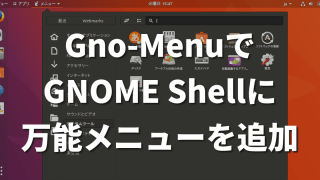 おすすめLinuxアプリ
おすすめLinuxアプリ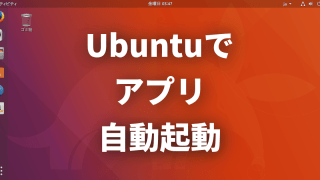 Linux便利技
Linux便利技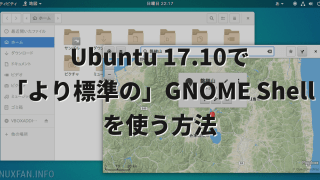 Linuxガイド
Linuxガイド Linuxガイド
Linuxガイド Linux FAQ
Linux FAQ